Как создать форму выбора лид-магнита в WordPress (легко)
Опубликовано: 2021-04-12Вы хотите расширить свой список рассылки с помощью лид-магнита?
Предложение лид-магнита, такого как бесплатная электронная книга, в обмен на адреса электронной почты ваших посетителей - отличная стратегия для увеличения вашего списка адресов электронной почты.
Итак, в этом руководстве мы покажем вам все, что вам нужно знать, чтобы настроить форму опций лид-магнита в WordPress, используя плагин WPForms.
Вот оглавление, если вы хотите забежать вперед:
- Создайте свой лид-магнит
- Загрузите свой лид-магнит в WordPress
- Скрыть свой лид-магнит от Google
- Загрузите шаблон формы подписки на рассылку новостей
- Настройка параметров формы подписки на лид-магнит
- Настройте уведомления в форме подписки
- Настроить подтверждения формы подписки
- Добавьте свою форму на свой сайт WordPress
- Плата за лид-магнит (необязательно)
Что такое свинцовые магниты?
Лид-магниты или предложения подписки - это стимулы, которые вы предлагаете посетителям вашего сайта в обмен на их адреса электронной почты. Цель состоит в том, чтобы превратить заинтересованных посетителей в подписчиков, чтобы вы могли расширить свой список.
Обычно лид-магниты - это загружаемые ресурсы, такие как электронная книга, отчет, рабочая тетрадь, технический документ и т. Д.
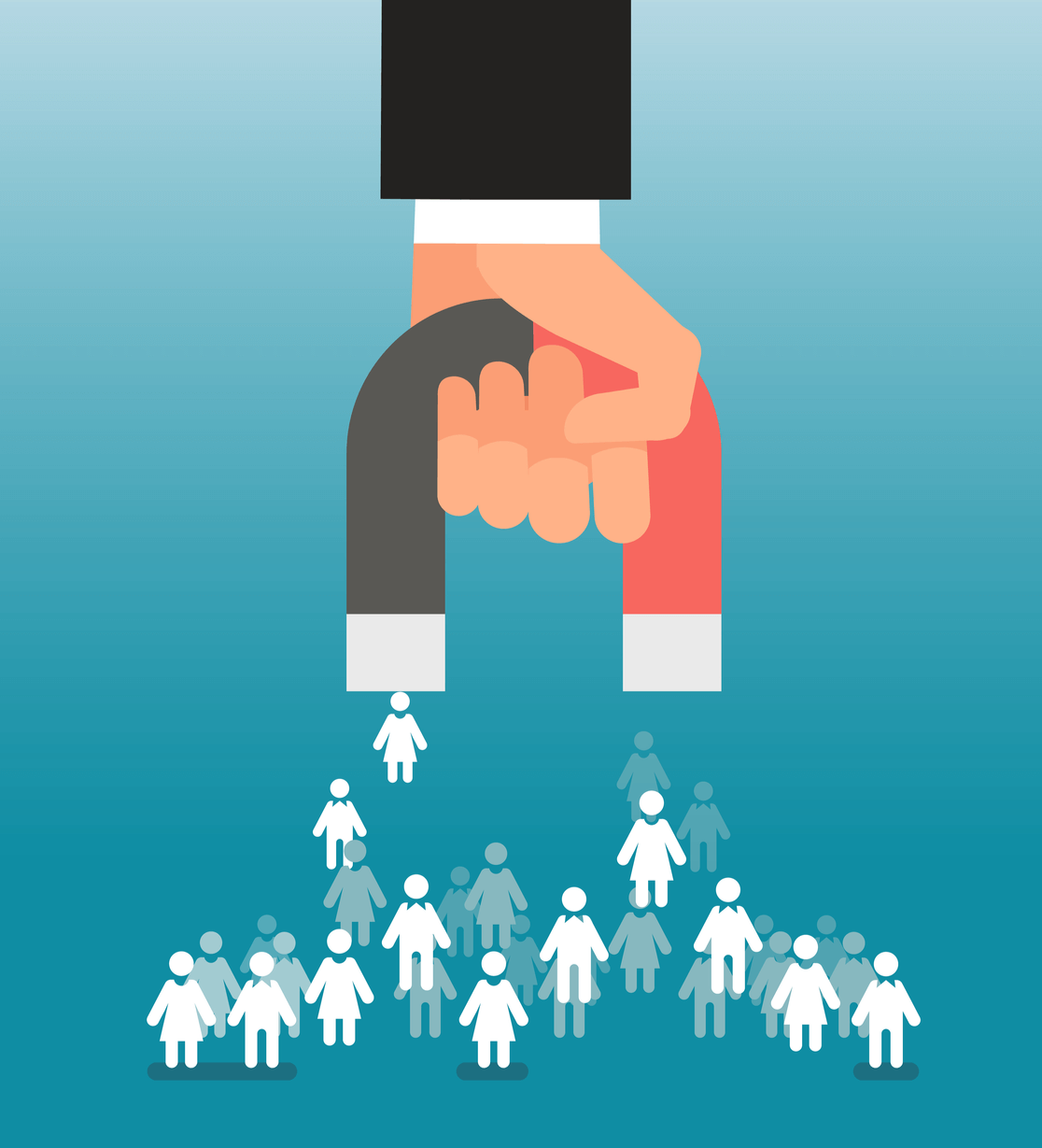
Предложение лид-магнита для подписок по электронной почте - это эффективный и проверенный способ побудить ваших посетителей отправлять свои адреса электронной почты. Фактически, это один из самых популярных способов расширить список рассылки для рассылки.
Как создать форму выбора лид-магнита
Следуйте этим простым шагам, чтобы создать собственную форму подписки на лид-магнит на WordPress.
Шаг 1. Создайте свой лид-магнит
Прежде чем мы начнем создавать форму подписки для лид-магнита, вам нужно будет решить, какой лид-магнит вы собираетесь предложить своим подписчикам. Это может быть электронная книга в формате PDF или любой другой цифровой ресурс.
Чтобы узнать больше об идеях для лид-магнита, прочтите этот пост с 69 неотразимыми идеями для лид-магнита.
Шаг 2. Загрузите свой лид-магнит в WordPress
Как только вы определились с тем, что вы делаете для лид-магнита, просто создайте его и загрузите на свой веб-сайт WordPress. Вы можете загрузить свой лид-магнит точно так же, как вы загружаете изображение через библиотеку мультимедиа, посетив Медиа »Добавить новый .
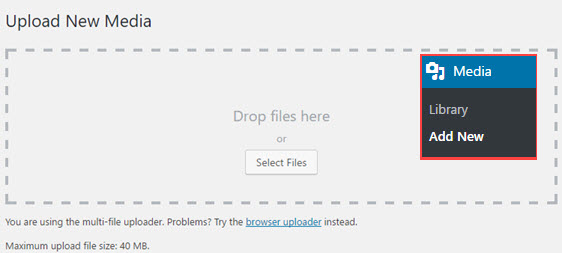
Кроме того, вы можете загрузить его в облачное хранилище, например Google Drive или Dropbox.
Поскольку вы предлагаете этот цифровой ресурс в обмен на адрес электронной почты, вы захотите заблокировать его поисковые системы. Это называется «без индексации», и мы покажем вам, как это сделать дальше.
Шаг 3. Скройте свой лид-магнит от Google
Спросите себя, как мне скрыть свой лид-магнит от Google?
Вы можете легко скрыть загруженный лид-магнит от поисковых систем. Мы рекомендуем использовать плагин AIOSEO.
Это не только лучший плагин SEO для WordPress, но и бесплатная версия дает вам мгновенный доступ, чтобы скрыть свои веб-страницы от Google и других поисковых систем.
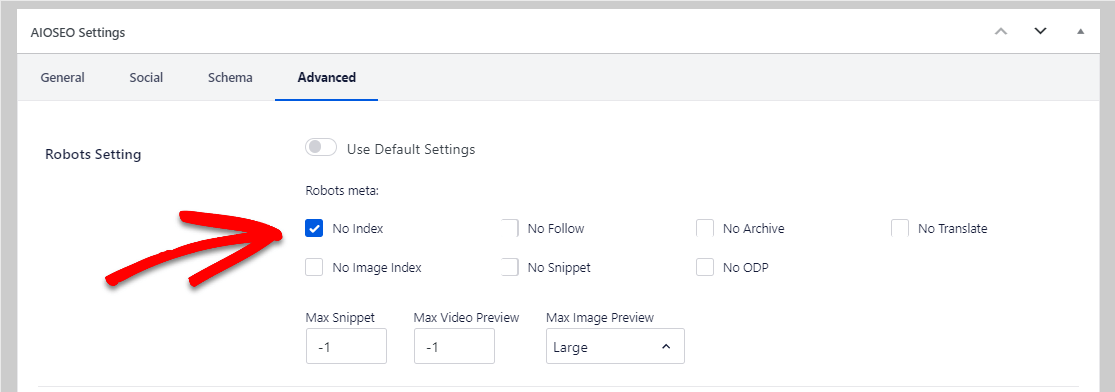
Более подробно вы можете прочитать, как скрыть страницу от Google.
Шаг 4. Загрузите шаблон формы подписки на рассылку новостей
Теперь, когда у вас есть лид-магнит на вашем веб-сайте, самое время начать привлекать к нему людей. Для этого вам понадобится форма опциона лид-магнита.
Для этого установите и активируйте плагин WPForms. Вы можете узнать, как установить плагин здесь.
Обычно вам не нужно много информации от людей в форме подписки на лид-магнит. На самом деле, если он будет коротким и сладким, это поможет уменьшить отказ от формы. Итак, давайте воспользуемся шаблоном формы подписки на рассылку новостей.
На панели инструментов WordPress перейдите в раздел WPForms » Добавить новый, затем назовите форму и выберите шаблон формы подписки на рассылку новостей .
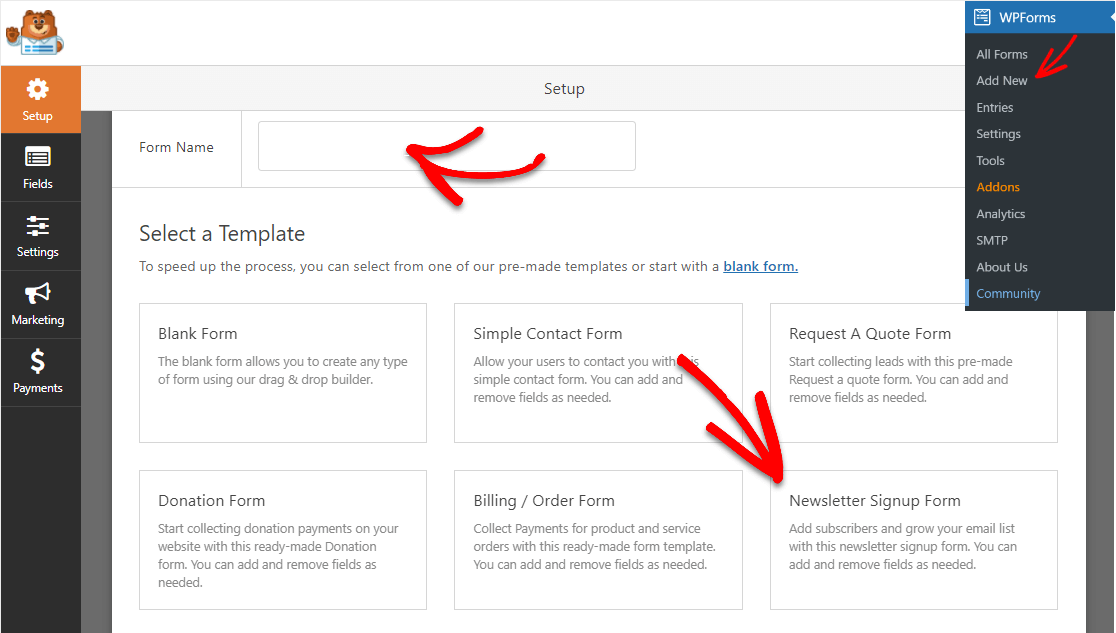
После загрузки вы можете легко настроить свою форму с помощью конструктора перетаскивания и добавлять или удалять любые поля в зависимости от потребностей вашего веб-сайта.

Но давайте оставим это так, как есть для этого примера, поскольку мы создаем форму лид-магнита и должны быть краткими.
Шаг 5. Настройте параметры формы подписки на лид-магнит
Теперь давайте настроим некоторые параметры. Для начала зайдите в Настройки »Общие .
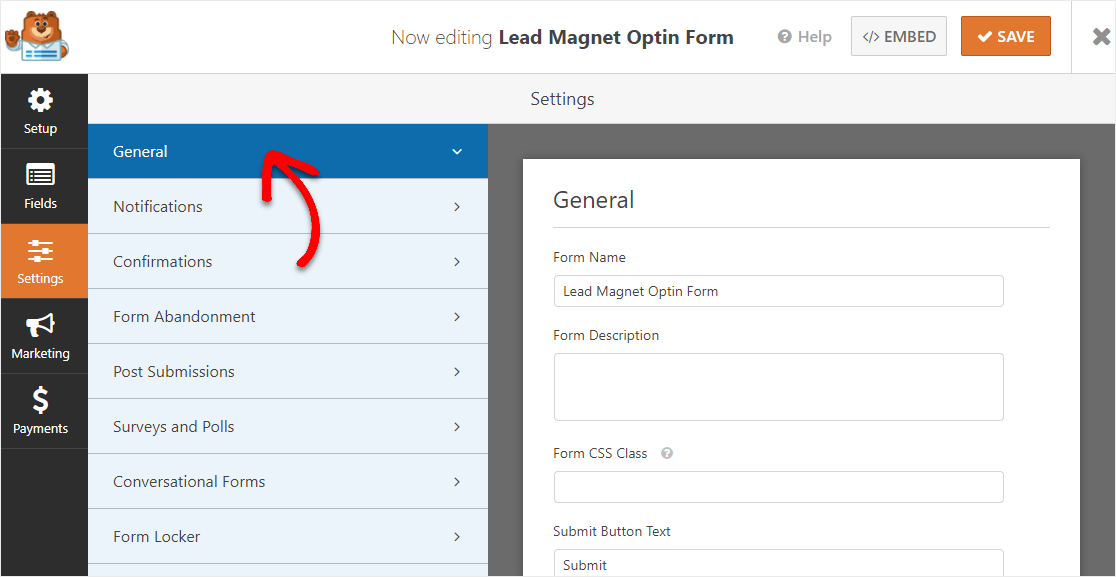
Здесь вы можете настроить следующее:
- Имя формы - измените имя формы здесь, если хотите.
- Описание формы - дайте вашей форме описание.
- Текст кнопки отправки - настройте копию на кнопке отправки.
- Предотвращение спама - остановите спам в контактных формах с помощью функции защиты от спама, hCaptcha или Google reCAPTCHA. Функция защиты от спама автоматически включается во всех новых формах, которые вы создаете с помощью WPForms.
- Формы AJAX - включите настройки AJAX без перезагрузки страницы.
- Улучшения GDPR - вы можете отключить сохранение входной информации и сведений о пользователях, таких как IP-адреса и пользовательские агенты, чтобы соответствовать требованиям GDPR. Кроме того, ознакомьтесь с нашими пошаговыми инструкциями о том, как добавить поле соглашения GDPR в вашу простую контактную форму.
Когда вы закончите, нажмите « Сохранить» . Хорошо, вы добиваетесь отличных успехов.
Шаг 6. Настройте уведомления в форме подписки
Уведомления сообщают вам, когда кто-то заполнил вашу форму на вашем сайте. Надеюсь, вы получите много этого через эту форму.
Он включен по умолчанию, поэтому вы можете рассмотреть возможность изменения этих настроек, если вы не хотите, чтобы вам приходили письма каждый раз, когда кто-то заполняет вашу форму лид-магнита.
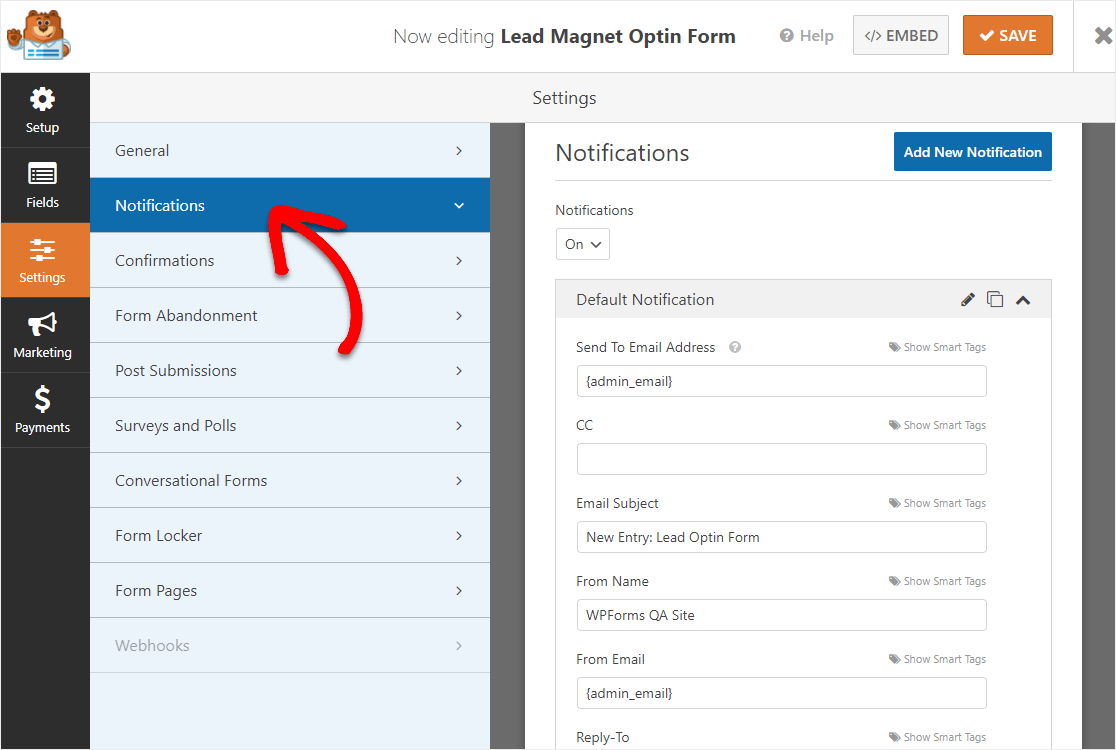

Если вы используете функцию смарт-тегов, вы также можете отправлять уведомления остальным членам вашей команды по электронной почте, когда получаете новую регистрацию.
Однако, если вам нужно руководство на этом шаге, вы можете ознакомиться с нашей удобной документацией о том, как настроить уведомления формы в WordPress.
И вы также можете уведомить больше, чем одного человека, когда форма отправлена.
Так, например, вы можете отправить уведомление по адресу:
- Сам
- Человек, который подписал ваш лид-магнит
- Ваш виртуальный помощник
- И другие
Чтобы получить помощь, просто просмотрите наше простое пошаговое руководство о том, как отправлять уведомления с нескольких форм в WordPress.
А если вам важен брендинг, вы можете включить свой логотип, чтобы вся ваша электронная переписка выглядела согласованной. Чтобы получить помощь в этом, ознакомьтесь с этим руководством по добавлению настраиваемого заголовка в шаблон электронной почты.
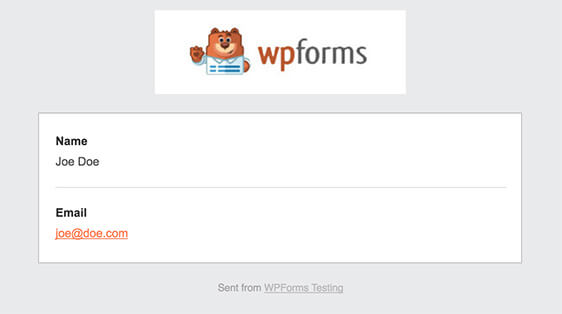
Шаг 7. Настройте подтверждения формы подписки
Подтверждающее сообщение - это то, что те, кто предоставит вам свой адрес электронной почты, увидят, как только нажмут «Отправить». Здесь мы добавим ссылку на страницу, на которой находится наш лид-магнит.
В WPForms есть 3 типа подтверждения:
- Сообщение: это тип подтверждения по умолчанию, используемый в WPForms. Это простое настраиваемое сообщение, информирующее посетителей о том, что их регистрация обрабатывается. Вы можете перефразировать это как хотите. Если вы не знаете, с чего начать, посмотрите некоторые из этих сообщений об успехе, в которых выражается признательность за регистрацию.
- Показать страницу: эта опция перенаправит людей на определенную страницу вашего сайта, которую вы создали. Ознакомьтесь с нашим руководством по перенаправлению посетителя на страницу с благодарностью, если вам нужна помощь. Кроме того, вы также захотите ознакомиться с нашей статьей о создании эффективных страниц с благодарностями.
- Перейти к URL-адресу (перенаправление): этот вариант подтверждения отправляет тех, кто зарегистрировался на страницу на совершенно другом веб-сайте.
Итак, в этом примере мы настроим настраиваемое сообщение, которое будет включать ссылку на страницу лид-магнита на вашем сайте.
Для начала щелкните вкладку « Подтверждение » в редакторе форм в разделе « Настройки» .
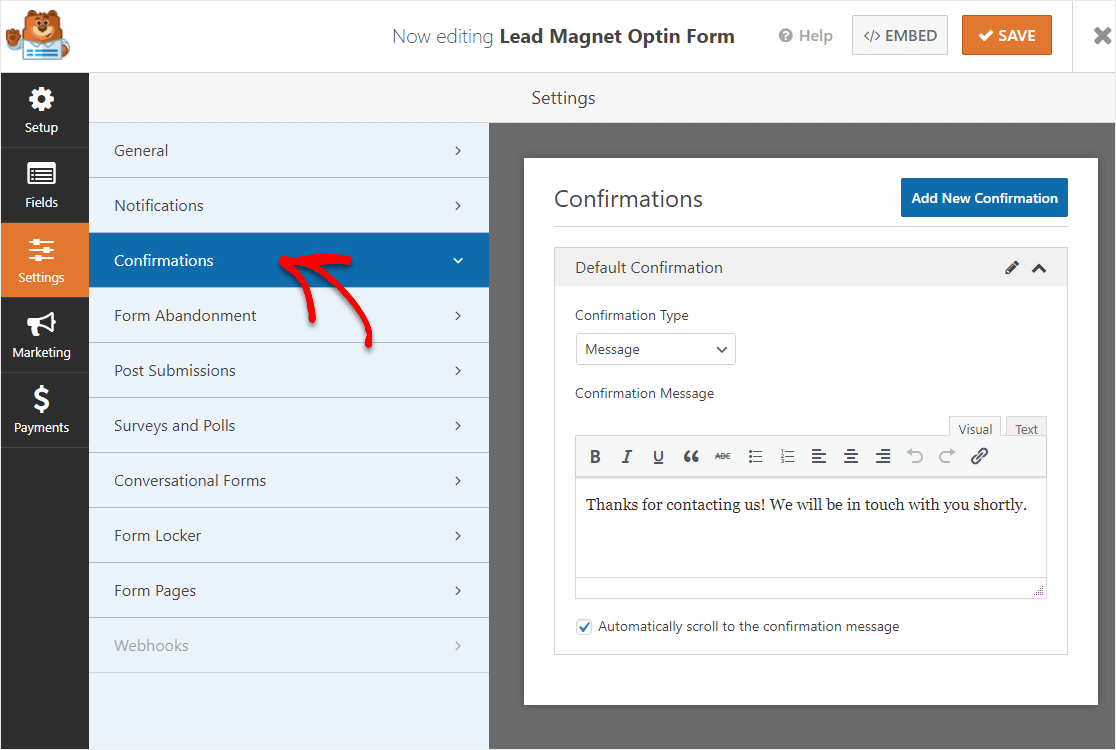
Затем измените сообщение на что-то вроде « Спасибо за подписку. Получите доступ к своей бесплатной электронной книге здесь ». Обязательно сделайте гиперссылку на текст на веб-страницу вашего лид-магнита.
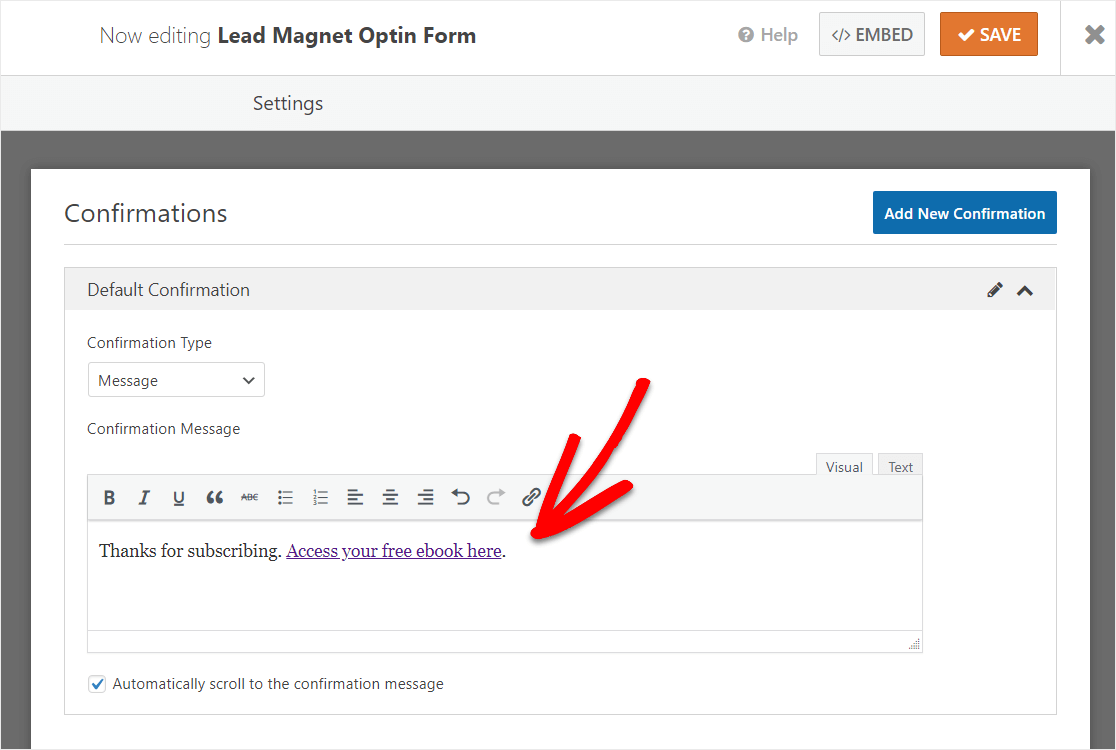
Итак, как только вы закончите писать подтверждение, не забудьте нажать кнопку « Сохранить» .
Теперь, когда кто-то заполняет вашу форму, он видит ссылку на ваш лид-магнит. Это действительно так просто!
Для получения справки по другим типам подтверждения см. Нашу документацию по настройке подтверждений формы.
А теперь последний шаг.
Шаг 8: добавьте форму на свой сайт WordPress
Теперь, когда ваша форма подписки для лид-магнита создана, пришло время оживить этого ребенка в Интернете, чтобы вы могли начать наблюдать за потоком потенциальных клиентов с вашего веб-сайта.
Начните с нажатия кнопки « Вставить» в верхней части конструктора форм.
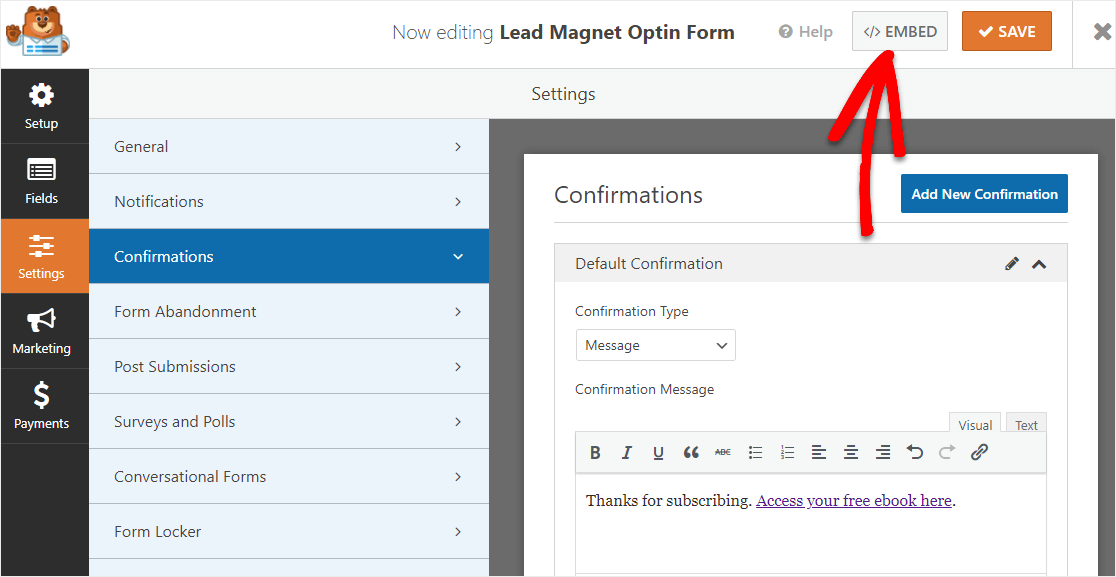
А затем, когда появится уведомление «Встраивать в страницу», нажмите « Создать новую страницу» .
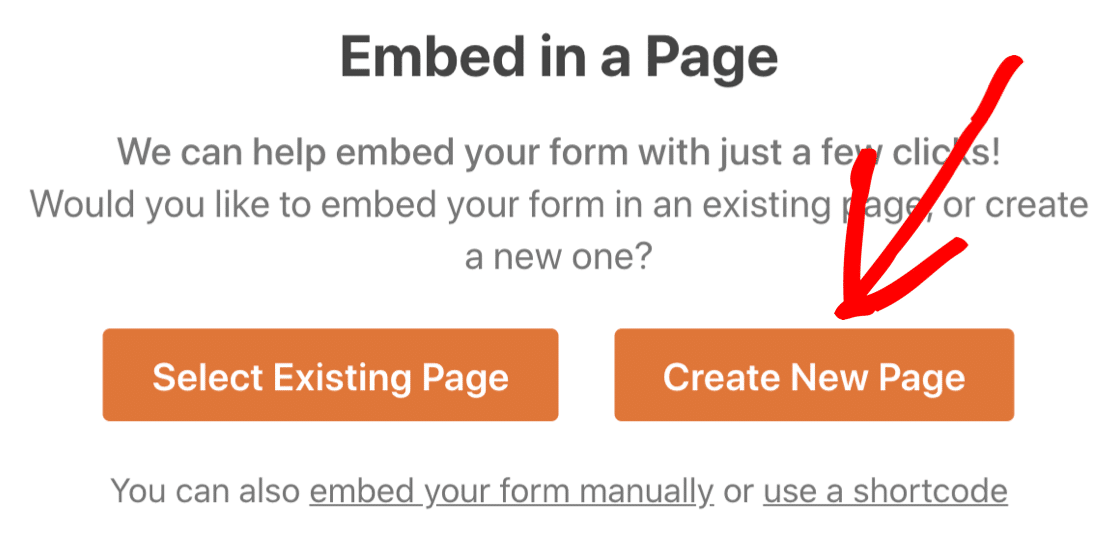
Затем WPForms попросит вас назвать свою страницу. Введите название нужной страницы в поле и нажмите «Поехали!».
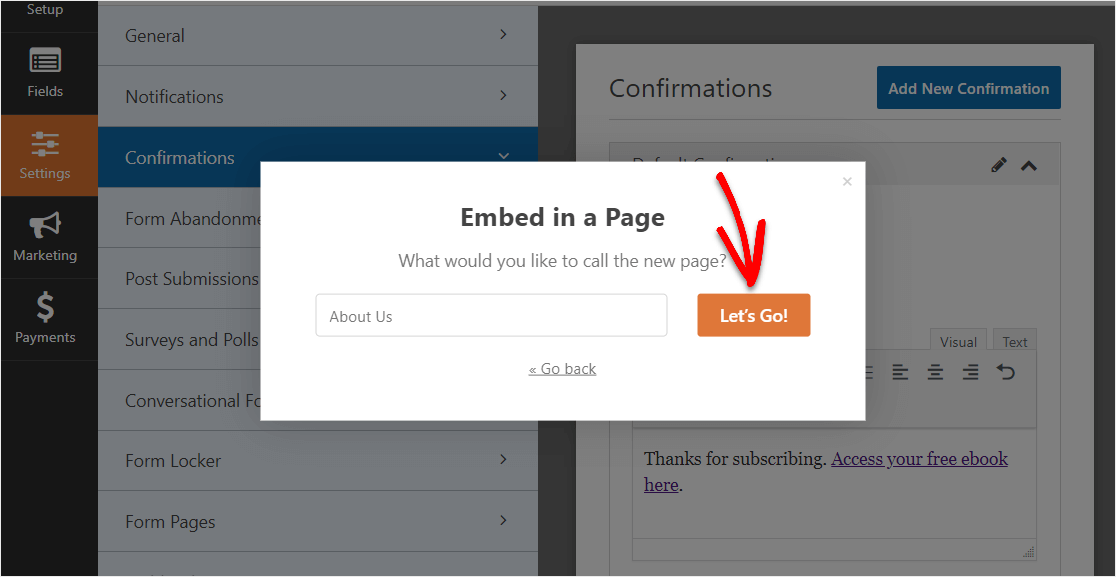
Здесь WPForms откроет новую страницу для формы подписки на лид-магнит.
Итак, теперь вы захотите добавить некоторые детали к этой странице. Также напишите немного о приглашении людей подписаться на ваш лид-магнит.
Когда вы будете готовы, нажмите « Опубликовать» вверху, чтобы опубликовать форму на своем сайте.
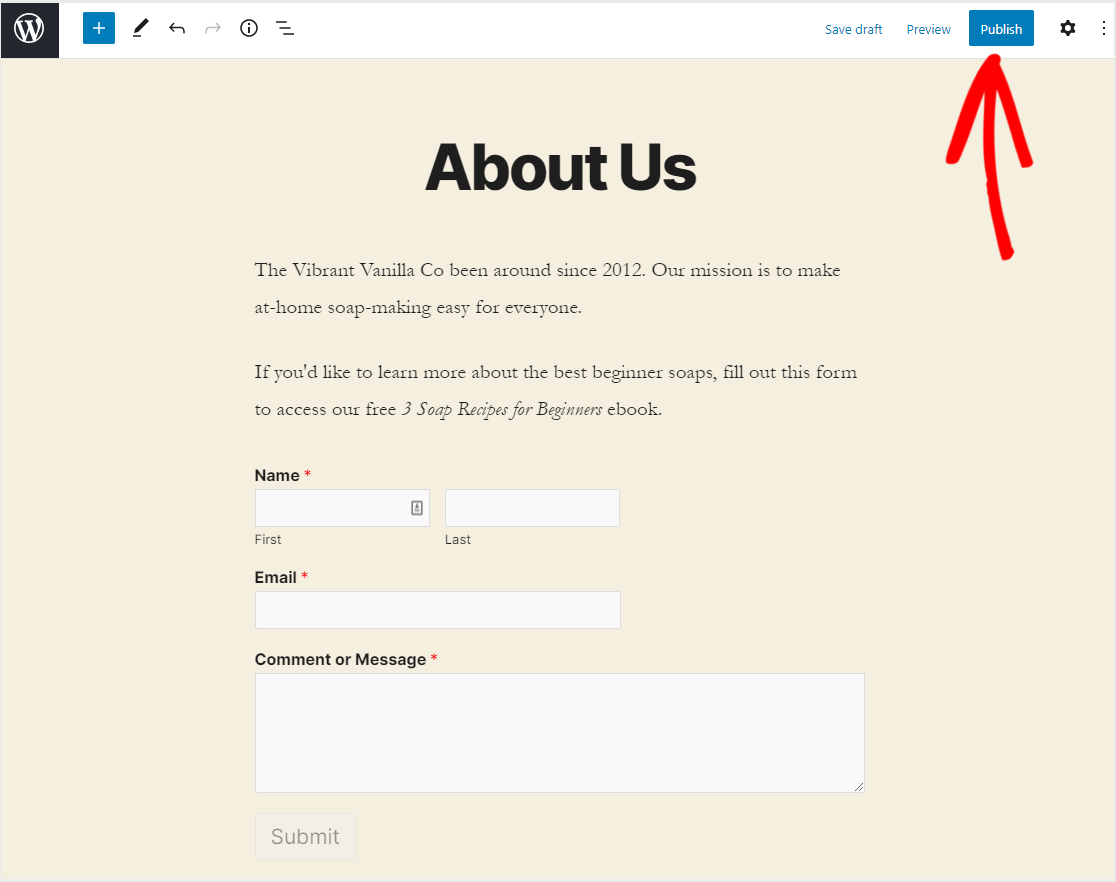
А вот как выглядит наша готовая страница с формой подписки для лид-магнита.
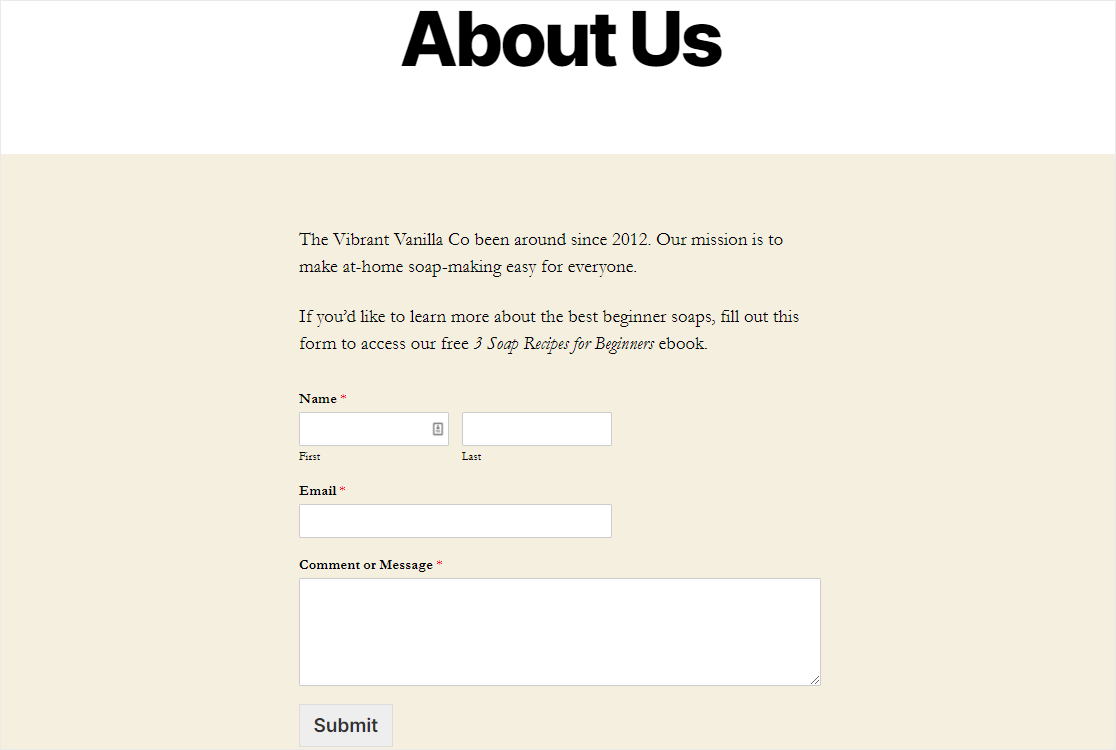
И вот оно! Теперь вы знаете, как создать собственную форму подписки для лид-магнита с помощью плагина WordPress.
Еще одна фантастическая идея - разместить форму подписки для лид-магнита во всплывающем окне, которое отображается на нескольких страницах.
Шаг 9. Зарядка лид-магнита (необязательно)
Многие из вас спрашивали, как можно заставить кого-то заплатить за лид-магнит.
Традиционно лид-магниты предлагаются бесплатно, чтобы вы могли завоевать доверие своей аудитории и продать им позже.
Если вы хотите зарабатывать деньги на своем контенте, веб-сайт членства будет для вас отличным вариантом.
Однако, если вы хотите взимать плату с людей за доступ к этой конкретной цифровой загрузке, мы также написали руководство о том, как продавать цифровые загрузки. Для выполнения этого необязательного шага вам необходимо включить платежный инструмент, такой как надстройка Stripe.
Заключительные мысли о формах выбора лид-магнита
Вот и все! Мы надеемся, что это руководство помогло вам легко создать простую форму подписки для лид-магнита в WordPress.
И если вам понравилась эта статья, вы также можете прочитать наше руководство по борьбе со спамом в формах, чтобы сохранить свой список адресов электронной почты как можно более качественным.
Чего же ты ждешь? Начните с самого мощного сегодня плагина форм WordPress.
Если вам понравилась эта статья, подпишитесь на нас в Facebook и Twitter, чтобы получить больше бесплатных руководств по WordPress.
